Команда создания архива «Добавить» доступна только в режиме управления файлами.
Для создания архива (Рис.20):
1.Выделите файлы и папки, которые необходимо заархивировать.
2.Выберите команду Добавить файлы в архив из меню Команды, нажмите кнопку Добавить на панели инструментов.
3.Выберите имя архива и параметры в диалоге ввода имени архива и его параметров.
4.Нажмите Enter (или ОК) для начала архивации.
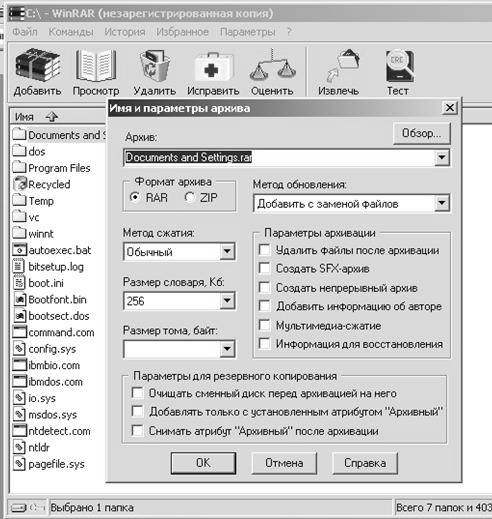
Рис. 20.Окно добавления файлов в архив.
Последовательность распаковки архива.
Команда извлечения файлов из архива «Извлечь» доступна только в режиме управления архивами.
Для распаковки архива (Рис.21):
1.Выделите в архиве те файлы и папки, которые требуется извлечь.
2.Воспользуйтесь командой Извлечь файлы из архива из меню Команды, кнопкойИзвлечь на панели инструментов.
3.Выделенные файлы будут извлечены в текущую папку. Если вы хотите указать папку для распаковки или другие дополнительные параметры, то можете применить команду Извлечь в другую папку.
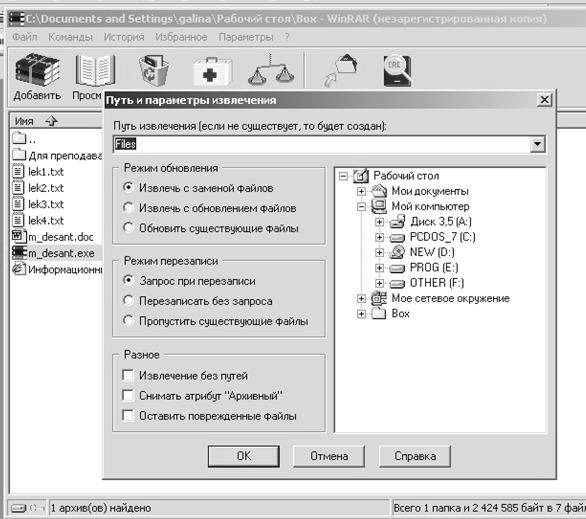
Рис. 21.Извлечение файлов из архива
Задание для выполнения лабораторной работы №2.
Задание 2_1.
1. При помощи пункта Главного меню  найдите информацию о том, что такое Active Desktop.
найдите информацию о том, что такое Active Desktop.
2. Откройте текстовый редактор WordPad.
3. На основе текста справки, подготовьте короткое сообщение о возможностях Active Desktop.
4. Файл с сообщением сохраните в своей папке с именем Задание2_1.doc.
5. Создайте на Рабочем столе ярлык для программы chess, которая находится в папке Buffer\Информатика.
6. Создайте на Панели задач ярлык для своей папки.
7. Организуйте запуск программы chess из верхнего уровня Главного меню.
8. Упорядочьте объекты Рабочего стола по типу.
9. Откройте приложениеПроводникс помощью контекстного меню.
Рис. 22. Дерево папок
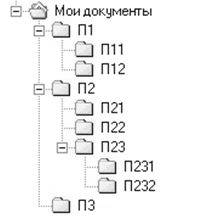 |
.
10. В папке Мои документы создайте следующее дерево папок (Рис.22):
11. Скопируйте в П11 любой текстовый файл из своей папки.
12. Скопируйте в П231 любой графический файл из папки Мои документы (или своей папки).
13. Переместите папку П3 в папку П22.
14. Переместите папку П231 в папку П3.
15. Скопируйте из своей папки все файлы в папку П1.
16. Скопируйте из папки П1 все файлы с расширением .doc в папку П232.
17. Скопируйте из папки П1 все файлы с маской *.txt в папку П12.
18. Переместите из папки П1 файлы *.bmp в папку П22.
19. Найдите в своей папке самый «старый» из файлов, с которыми Вы работали.
20. Найдите в папке Мои документы файл, у которого самый длинный путь.
21. Удалите папки П1 и П2 с их содержимым.
22. Восстановите папки П1 и П2 из Корзины.
23. Скопируйте файлы З*.* в папку П3.
24. Сделайте все файлы папки П3 скрытыми.
25. Какой из файлов П3 занимает больше места на диске?
26. Упорядочьте файлы в своей папке по имени.
27. Создайте на Рабочем столе папку Временная.
28. Установите в свойствах папки Временная – Только чтение.
29. Скопируйте в нее все файлы из своей папки.
30. Создайте в своей папке следующую иерархию папок (Рис.23):
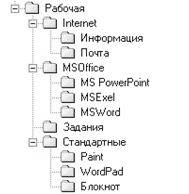
Рис. 23. Иерархия папок
31. Из папки Временная переместите файлы с соответствующим расширением в соответствующие папки.
32. Удалите папку Временная с Рабочего стола.
33. Проверьте в соответствующих папках наличие файлов, созданных и скопированных Вами для работы в процессе выполнения заданий:
a. Задание1_1.txt.
b. Задание1_2.doc
c. Задание1_3.bmp
d. Задание2_1.doc
34. Если какие – либо из файлов потеряны посмотрите – нет ли их в Корзине.
35. Скопируйте необходимые файлы из Корзины в соответствующие папки.
36. Очистите Корзину.
Задание 2_2. Антивирусная программа
1. Запустите сканер AVP (Пуск/ Программы/AntiViral Toolkit Pro/ Сканер).
2. Проверьте на вирусы упакованные файлы и файлы *. Doc (Рис.25) диска A:\. (Рис.24)

Рис. 24. Выбор диска.

Рис. 25. Выбор типов файлов.
3. Инфицированные объекты лечите без запроса (Рис.26).

Рис. 26. Выбор действия
4. Подозрительные объекты переместите в папку Suspicious(Рис.27).

Рис. 27.Перемещение подозрительных файлов.
5. Сформируйте файл отчета о чистых объектах (Рис.28) и ознакомьтесь со статистикой.

Рис. 28. Формирование отчета.
Задание 2_3. Архиватор.
1. Запустите WinRar (Пуск/ Программы/ WinRar ).
2. Создайте в своей папке архив папки Рабочая (Рис.29).
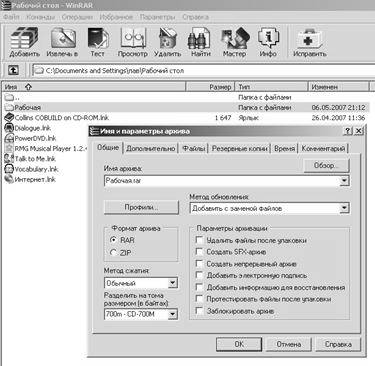
Рис. 29. Добавление папки в архив.
3. Извлеките на Рабочий стол из архива файл Задание 2_1.doc (Рис.30).
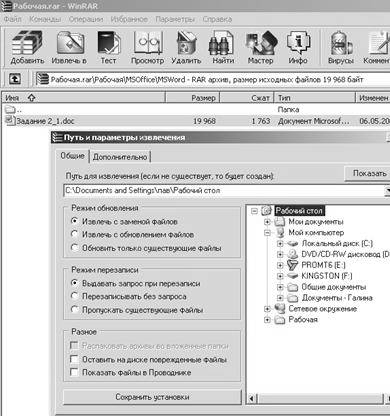
Рис. 30. Извлечение файла из архива.
Статьи к прочтению:
- Последовательность выборки-исполнения
- После установления соединения в коммутационной сети (при коммутации каналов) какая будет скорость передачи данных —
1С 77 восстанновление базы из архива, обход ошибки сортировки
Похожие статьи:
-
Работа с архиваторами, создание архивов
Цель работы Изучить основные возможности диспетчеров архивов и получить навыки работы по сжатию данных с помощью архиваторов. Подготовка к работе По…
-
Создание последовательности ключевых кадров
Основным инструментом при создании покадровой анимации является панель временной диаграммы. С ее помощью вы можете создавать, удалять и перемещать кадры…
